Nemůžeme nás oklamat, jak si vybrat napájení pro počítač a neplatit příliš mnoho

- 3838
- 45
- Gabin Sladký
Obsah
- Hlavní věc je síla
- Určujeme požadovanou sílu napájení pomocí kalkulačky extrémního vnějšího vidění
- Důležité, sekundární a nemanivované charakteristiky BP
- Hlavní
- Sekundární
- Marketing a cetky

Navrhuji nahradit tuto mezeru. Dnes budeme hovořit o tom, jak si vybrat zdroj napájení pro počítač.
Hlavní věc je síla
Nejdůležitější parametr napájecího zdroje (PSU), který je při výběru zásadní - jeho napájení. Dříve F1Comp řekl, co to ovlivňuje a co je vyrobeno, takže bez prodlení přejdeme k otázce, co by to mělo být.V ideálním případě by síla napájení měla být o 20-30% vyšší než potřeby zařízení, která „jedí“ její energii. Tato nabídka je nezbytná nejen v případě možného upgradu systému, ale také pro kompenzaci účinku opotřebení na provoz PSU (po mnoha letech používání se síla zdrojů energie snižuje). Každopádně zařízení, která pluhují na hranici schopností velmi rychle rozvíjejí svůj zdroj.
Největší spotřebitelé energie mezi počítačovými komponenty jsou procesor a zejména grafická karta. Mimochodem, ve vlastnostech posledně jmenovaných výrobci obvykle označují doporučenou sílu PSU, jako je například zde (převzatý ze specifikací AMD Radeon RX 470):
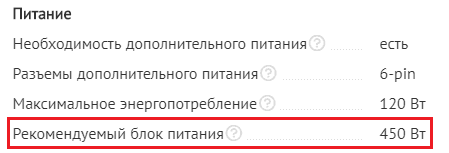
To, co vidíte, neznamená, že 450 W vyžaduje pouze grafickou kartu (soudě podle stejného snímku obrazovky, více než 120 W není „konzumováno“). Asi tolik (přesněji nic) bude konzumovat celý počítač, pokud nainstalujete takovou vida v množství 1 kusu.
Existují přesnější nástroje pro stanovení síly BP. Berou v úvahu nejen konfiguraci, ale také zatížení zařízení, což je obzvláště důležité, pokud například plánujete rozptýlit procesor nebo sbírat těžební farmu. Jedná se o specializované kalkulačky, z nichž jeden budeme zvážit níže.
Určujeme požadovanou sílu napájení pomocí kalkulačky extrémního vnějšího vidění
Extrémní vnější vidění Ne jediná webová služba tohoto účelu, ale považuji to za jednu z nejlepších pro přítomnost „expertního“ režimu, který bere v úvahu všechny komponenty systému a vlastnosti jejich použití. Jediným problémem při práci s ním je angličtina. Jinak je vše velmi jednoduché.
Otevřeme tedy stránku kalkulačky a přejdeme do sekce “Expert". Zde si musíme vybrat z ukončení seznamů všech komponent našeho počítače.
První je základní deska - Základní deska. Vyberte typ stolního počítače (pro běžný stacionární počítač). Model není nutný k označení.
Další je procesor. Uveďte počet fyzických procesorů nainstalovaných na poplatku (nikoli jádra). V poli "Okamžité vyhledávací procesor„Začneme představovat název modelu a poté jej vybereme ze seznamu nalezených. Významy "Rychlost CPU"(frekvence procesoru) a"CPU vcore„(VCORE napětí) jsou automaticky nahrazeny. Při zrychlení CPU změníme tyto ukazatele na naše.
Ze seznamu "Využití CPU„Vybereme procento skutečného nebo údajného zatížení procesoru. Pokud je neustále používán 100%, vyberte 100% TDP, jinak - 90% TDP, méně nestojí za to.
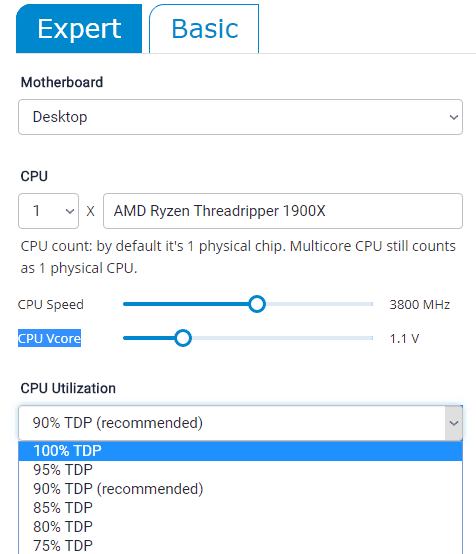
Dalším krokem je Ram. Kalkulačka umožňuje vybrat 2 odrůdy modulů RAM (generace + kapacita). Pokud je na vašem PC více, například 4 proužky různých objemu, označují 2 z nich, protože účinek RAM na spotřebu celého systému je mírně.
Pokud máte plně buffhed (zcela vyrovnávací) paměť, označte vlajky “Fb dimms ".
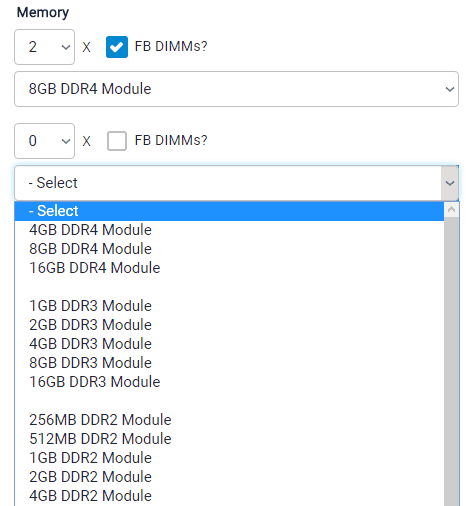
Po paměti následují grafické karty (jsou podporovány 2 sady). Z prvního seznamu vyberte značku (NVIDIA, AMD), poté označte množství, zda se používá SLI/Crossfire (Flag) a GPU model. V případě zrychlení přesuňte jezdce “Hlavní hodiny","Přepětí" A "Paměťové hodiny„Pro požadované hodnoty.
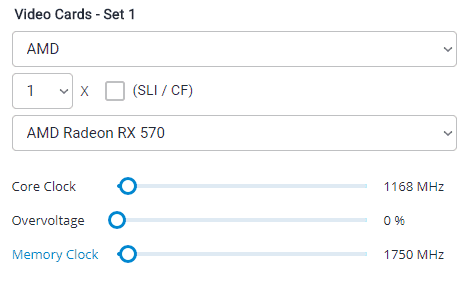
Po videu jsou jednotky (Úložný prostor) - SSD a pevné disky, optické jednotky (Optické jednotky), expanze PCI Express Cards A PCI karty, stejně jako klávesnice s myší (Klávesnice/myš). Zde je vše jednoduché - uvádíme množství a vybereme typ ze seznamu.
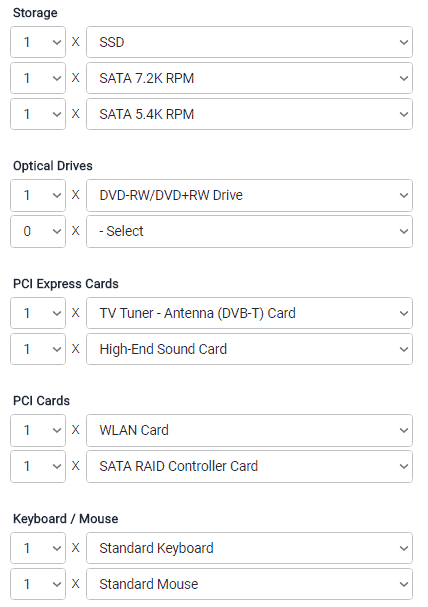
Druhý sloupec expertního režimu kalkulačky začíná dalšími zařízeními (Další zařízení) - USB flash disky, podsvícení, reobasov atd. D. Po nich následují fanoušci (Fanoušci), sady chlazení kapaliny (Kapalina chladicí sada) a samostatně - čerpadla pro ně (Kapalina chladicí čerpadlo).
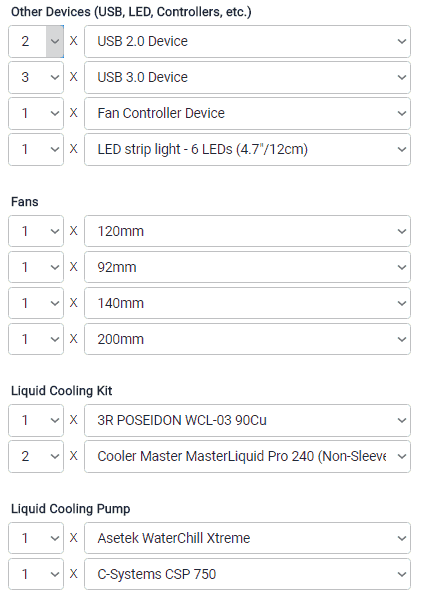
Nakonec uvádíme počet monitorů a diagonálu jejich obrazovek (Monitor), kolik hodin denně je počítač zapnutý (Doba využití počítače) a kolik času to funguje v herním režimu, úpravách nebo vykreslování videí (Úpravy her/videa/3D Čas vykreslování).
Všimněte si všeho, co potřebujete, klikneme na tlačítko napájení „tlačítko“Vypočítat".
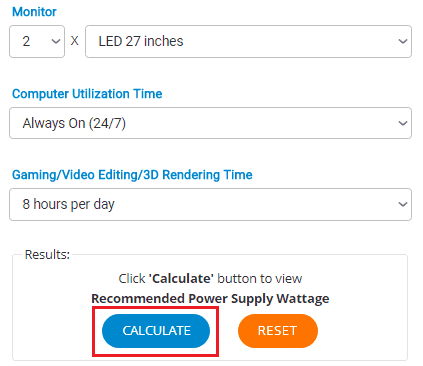
Podíváme se na výsledek:
- Celková spotřeba všech zařízení mé konfigurace (Načíst) činilo 249 W.
- Doporučená napájení energie (Doporučené příkon PSU) pro ni - 299 W.
- Doporučená síla nepřetržitého moci (Doporučené hodnocení UPS) pouze pro systémovou jednotku - 700 VA.
Níže je tabulka, jejíž druhá řádek ukazuje doporučenou úroveň proudu na energetických liniích počítače (3,3 V, 5 V a 12 V). Při nákupu PSU je také vhodné věnovat pozornost těmto údajům.
V polokruhové stupnici se náklady na elektřinu zobrazují při použití počítače s jinou úrovní zatížení. Cena kilowatthodinu je nastavena ručně.
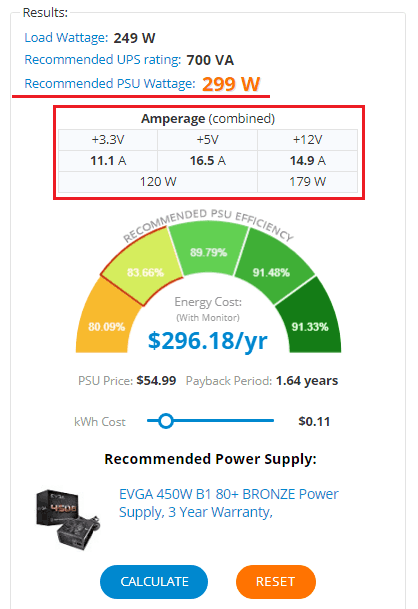
Zjistili jsme tedy hlavní věc - požadovanou sílu napájení. Dále zjistíme, co jiného stojí za to věnovat pozornost, ale co ne.
Důležité, sekundární a nemanivované charakteristiky BP
Hlavní
Chcete -li studovat další parametry výkonových bloků, podívejme se na katalog obchodu s počítačem a odstraňte vhodný výkon. K doporučeným 300 W bych přidal sto dalších - v rezervě. Ale pokud nejsou v prodeji žádné 400 svařované modely, je vhodné, protože není moc moc.Druhým nejdůležitějším faktorem při výběru počítačového PSU (po napájení) je přítomnost všech potřebných konektorů. Tento:
- Blok ATX (připojí se k základní desce) - 24 pin nebo 20+4 pin (4 další kontakty jsou neomezené). Druhá možnost je vhodnější pro majitele velmi starých základních desek, protože blok ATX se skládá z 20 kontaktů na nich.
- 4 nebo 8pinový konektor procesoru dodatečné napájení. Závisí na úpravě desky. Power jednotky s 8-pinovým konektorem (nebo 4+4) jsou rozpoznány stanovenou podporou standardu EPS12V.
- 6 nebo 8-obsah grafických karet Ve správné částce.Zaměřte se na hnízda další síly vaší Vidyakha.
- 15-pinové konektory SATA pro jednotky (HDD a SSD). Je to lepší, když existuje více disků, protože postupem času můžete mít nové informační nosiče.
- 4-pinový molex konektor - Pro staré pevné disky IDE a Optical Drives Standard. Věnujte pozornost, pouze pokud jsou ve vaší konfiguraci, jinak to není nutné.
- Konektor pro disketu dnes se používá velmi zřídka, ale mnoho napájecích zdrojů je s ním stále k dispozici. Pokud takový pohon nemáte, nepotřebujete tento konektor.

Třetí a čtvrté důležité prvky jsou délka kabelů a rozměry samotného BP. Máte-li dlouhou grafickou kartu a proto by se dráty neměly být kratší než 50-60 cm kratší než 50-60 cm. Pokud jde o rozměry zařízení, jejich šířka a výška jsou standardní, ale délka části, která jde hluboko do systémové jednotky, je velmi významná. Čím silnější je napájení, je to zpravidla, je to delší, a to může vytvořit nepříjemnosti při umístění komponent do budovy PC. Příliš dlouhá BP v malém případě narušuje instalaci pevných disků a optických pohonů.
Sekundární
Nyní zvažujeme podrobnosti, které nejsou při výběru PSU zvlášť důležité, ale jsou žádoucí. Tento:- Odnímatelné dráty. Čím voják je prostor uvnitř systémové jednotky, tím lepší výměna vzduchu a teplo. Kromě toho nemusíte myslet, kde je odstranit, aby nezasahovali.
- Velký ventilátor napájecího napájení 12-14. Malé gramofony už nejsou hlučné, ale zároveň v pohodě horší.
- Nylonový cop vodičů, což jim brání v zmatení a chrání před přestávkami.
- Certifikát 80 plus. Je indikátorem energetické účinnosti BP. Čím vyšší je úroveň certifikátu (nejvyšší titan), tím vyšší je účinnost zdroje energie (poměr energie generované k obvyklým potřebám). Nepřímý indikátor kvality. V napájecích zdrojích označených tímto cenou jsou nainstalovány moderní, spolehlivé, odolné a drahé rozhlasové komponenty.

Marketing a cetky
Tato kategorie zahrnuje to, co se někteří výrobci a prodejci snaží kupujícího přilákat, ale co je v podstatě notoricky známé nebo zavádějící.- Osvětlení napájení. Prvek je výhradně ozdobný, nemá praktické výhody.
- Aktivní PFC - snižuje reaktivní zatížení na síti a v žádném případě není spojeno s ekonomikou elektřiny. Kvalita napájení počítačových zařízení nemá vliv.
- SCP, OPP, OVP, UVP, OCP a t. Str. - Různé typy ochrany před přetížením, přehřátí, nadhodnocení a podceňování napětí, zkratu a mnohem více. Některé z těchto ochrany jsou povinné pro standard ATX12V, což odpovídá všem napájecím zdrojům uvolněným v posledních letech. Další část je implementována v mnoha z nich a nemá významný dopad na výkon.
- Podpora SLI a Crossfire. Tyto technologie také podporují všechny moderní PSU s vysokým výkonem. Spočívá v přítomnosti konektorů pro připojení dvou grafických karet.
- Charakteristiky, které používají složité technické formulace. Lze vydat pro progresivní inovace, ve skutečnosti pouze inženýrská řešení pro implementaci základních funkcí zařízení. Výhody zpravidla nedávejte.
- Rohs. Označuje použití nemovité pájky během instalace prvků, které je povinné při výrobě jakékoli elektroniky od roku 2006.
To je možná všechno, co jsem chtěl říct. Doufám, že nyní výběr zdroje energie pro železo „domácího mazlíčka“ nezpůsobí potíže a mazaný prodejci nebudou moci práštět mozek a poke zbytečný.
- « Jak nainstalovat a aktualizovat kodeky v systému Windows OS
- Návrhář to udělá pro dospělé, jak sestavit herní počítač, aniž by byl specialistou »

